Merhaba arkadaşlar. Arduino serimiz boyunca sizlerle birçok uygulama yapacağımızı, bunları yaparak öğreneceğimizi söylemiştik.
İlk yazımızda detaylı olarak Arduino’dan bahsetmiştik ve sonrasında da kurulumunu göstermiştik.
Eğer “ben görmedim” diyorsanız seriyi kaçırmamanız adına ilk yazımıza buradan ulaşabilirsiniz: Arduino Nedir, neler yapılabilir? Detaylı Arduino Kurulumu
Ve ilk uygulamamıza bu yazımız ile başlıyoruz ! Hemen hemen bütün elektronik sistemlerde gördüğümüz, aydınlatmaya yarayan elektronik devre elemanı olan LED’i yakıp söndüreceğiz, sonrasında da biraz da LED nedir konusundan ve elektronik hesaplamalardan bahsedeceğiz.
Hadi başlayalım !
Arduino Blink – Arduino İle LED Yakmak Çok Kolay!
Gerekli malzemeler: ( Not: Arduino ile LED Yakma ve 10. Derse Kadar Olan Dersleri “Arduino Başlangıç Seti” İle Yapabilirsiniz. Malzemeler Bu Sette! >)

Birkaç Satır Kod: Arduino LED Yakma (Blink) Kodu
Arduino kartının üzerinde 13 numaralı pine bağlı bir LED bulunmaktadır. Bu LED’i yakıp söndürmek için herhangi bir ekstradan dirence ihtiyaç duyulmaz; direnç zaten kart üzerinde mevcuttur.
Arduino programımızı açıyoruz. Şu sırayı takip ederek “Blink” isimli örnek programı açıyoruz:
Dosya > Örnekler 01.Basics > Blink
Bu kodu beraber inceleyelim:
pinMode(13, OUTPUT);
Bu satır, kart üzerindeki 13 numaralı pini çıkış verecek şekilde ayarlıyor. Kullanacağımız pin çıkış veya giriş olarak belirlenmez ise programın devamında yazacağımız giriş veya çıkış fonksiyonları, o pini kullanamaz.
digitalWrite(13, HIGH); delay(1000); digitalWrite(13, LOW); delay(1000);
Bu kısım ise öncelikle 13 numaralı pine HIGH lojik seviyesine, yani 5V’a ayarlıyor, 1000 milisaniye (1 saniyeye eşittir) hiçbir işlem yapmadan bekliyor ve bu sefer 13 numaralı pini lojik LOW yani 0V veya toprak hattı seviyesine ayarlıyor. Bu işlemi yaptıktan sonra mikokontrolcü, delay fonksiyonu sayesinde tekrardan 1 saniye hiçbir işlem yapmadan bekliyor.
Bu koddaki delay komutlarının sürelerini değiştirerek LED’in açık ve kapalı kaldığı süreleri değiştirebiliriz. Eğer başka bir pin kullanmak istersek tek yapmamız gereken pinMode ve digitalWrite fonksiyonlarında bulunan pin numarasını kullanmak istediğimiz pin numarası ile değiştirmek. LED’imize 220 Ω’luk bir direnci seri bağlamayı unutmuyoruz!
Arduino LED Yakmak İçin Gereken Devre
Yukarıdaki örnekte kart üzerinde hali hazırda bulunan LED ile blink uygulaması gerçekleştirdik. Şimdi ise kendi devremize kurup Arduino’ya bağlayarak bu uygulamayı gerçekleştirelim.
Devrede LED’e seri olarak bir direnç bağlanır. Böylelikle LED üzerinden yüksek akım geçmesi ve LED’in zarar görmesi engellenir. Örnek devrede LED’in (+) bacağı Arduino’nun 8.pinine bağlıdır. LED’in (-) bacağını dirence seri bağlayarak direncin diğer bacağından da Arduino’nun GND pinine bağlantı yapılmıştır. Böylelikle devre hazır hale gelmiş olur. Bu devre ile blink yapabilmek için önceki uygulamanın kodunda 13 yazdığımız kısımları 8 yapmamız yeterli olacaktır. Böylelikle LED’in 13.pine değil 8.pine bağlı olduğunu Arduino’ya tanımlamış oluruz.
Gerilim, Akım ve Ohm Yasası Hakkında Bilgi Sahibi Olalım
Çeşitli devre elemanlarının farklı gerilim yani voltajlarda çalıştığını biliyoruz. Arduino kartımız ise 5V gerilimle çalışmaktadır. LED’imiz için ise bu durum biraz farklıdır. LED’in üzerinden geçecek maksimum akımın 20 mA (miliamper = amperin 1000’de 1’i) değerini geçmemesi gereklidir. Arduino’muz 5V ile çalışıyor demiştik. 5V değeri bize kartın çıkış gerilimini ifade etmektedir. Fakat LED 20 mA akıma ihtiyaç duymakta. Sanırım işler biraz karışmaya başladı. Korkmaya gerek yok! Her şeyin bir çözümü var 🙂
Eğer LED’imizi Arduino’ya doğrudan bağlayacak olursak, LED üzerinden kartın sağlayabileceği maksimum değerde akım geçecek ve LED’imiz veya kartımız bozulacaktır. Bunun için akım sınırlayıcı bir direnci LED’imize seri olarak bağlamamız gerekmekte. Peki bu direncin değeri nasıl belirlenecek? İşte burada Ohm Kanunu dediğimiz denklem devreye giriyor:
V = i x R
Bu denklemde V bize gerilimi, i akımı ve R ise direnci temsil ediyor. Eğer 20 mA akıma ihtiyaç duyan LED’i, Arduino’muzun 5V çıkış sağlayan pinlerinden birine bağlayacak olursak;
5V = 0,020A x R
Denklemini elde etmiş oluruz. Bu denklemden R’yi çekecek olursak sonucu 250 buluruz. Bu demek oluyor ki LED’imizi 5V gerilimle kullanmak için 250 Ω (ohm) değerinde bir dirence ihtiyacımız var. Tam değeri doğru tutturmamız çok önemli değil, elimizde mevcut olan 220 Ω’luk direnci kullanabiliriz.
Direnç hesaplamaları, Ohm yasası ve direnç renk kodları hakkında daha detaylı bilgi edinmek isterseniz sizi Direnç Nedir yazımıza yönlendirebiliriz.
Bu kadar teorik bilgi şimdilik yeterli 🙂 Hadi uygulamaya geçelim !
LED’lerimizi Yaktık Peki Nedir Bu LED?
LED, ışık yayan diyot anlamına gelen Light Emitting Diode sözcüğünün baş harflerinden oluşan bir kısaltmadır. Alışık olduğumuz ve çoğu projemizde kullandığımız 6V ile çalışan ufak ampullerin aksine LED’lerin anot ve katot olmak üzere iki farklı bacağı vardır. Bunlardan anodu pozitif gerilime yani + uca, katot ise negatif gerilime yani – uca ya da toprak hattına (GND, Ground) bağlanmalıdır.
LED hakkında daha detaylı bilgi sahibi olmak için LED Nedir yazımızı inceleyebilirsiniz.
Arduino İle Malzemeler Ekleyerek Hangi Farklı Şekillerde LED Yakabiliriz?
Arduino ile LED’i sadece programlama yoluyla yakıp söndürerek kendimizi sınırlamıyoruz tabi ki. Buton, potansiyometre gibi devre elemanlarıyla manuel olarak yakıp söndürebilir veya sensörler yardımı ile sensör-aktüatör algoritmaları kurabilirsiniz.
Örnek olarak Arduino ile Buton ve LED Uygulaması yazımızı inceleyebilirsiniz.

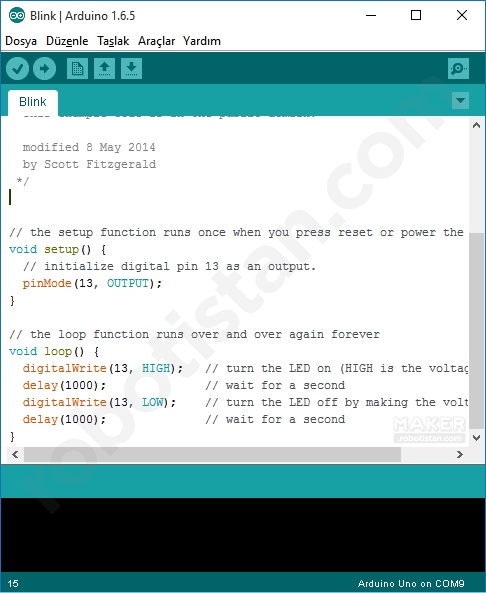









burdaki kodlarla resim uyuşmuyor. resimde 8, kodlarda 13
https://maker.robotistan.com/arduino-ders-1-led-yakip-sondurme-blink/
İlginiz için teşekkürler, devre şeması zaten farklı bir pin kullanmak isteyenler için referans olması için eklenmiştir. “Eğer başka bir pin kullanmak istersek tek yapmamız gereken pinMode ve digitalWrite fonksiyonlarında bulunan pin numarasını kullanmak istediğimiz pin numarası ile değiştirmek.”
YorumlarımıZ neden siliyor efenim acaba
Ben mehmet gederet bu devreyi yapandan Allah razı olsun Allah ne muradı varsa versin
Çok doğru söylüyosun kral adam gibi adam
yapmış olduğunuz açıklama sayesinde günüm kurtuldu. Moralim bozulmuştu çalıştıramadığım için. Yetkiler bilerek bu hatayı yapmamışlardır ancak yeni başlayanlar için yıldırıcı olabilir. O yüzden ricam daha dikkatli olmaları. Emeği geçenlere teşekkür ederim.
İsmail abi seviyoruz seni number onesun abi
220 lik herhangi bir direnc kullanilabilirmi bu ve bundan sonraki derslerde..sitede farkli isimlerde 220 lik direnc satisi var..hangisini kullanalim..
220 ohm değerinde herhangi bir direnci kullanabilirsiniz 🙂
çok yüksek olmadığı(k sı fazla ) sürece sorun yok az da olmasın
Tek çıkışa paralel veya seri kaç led bağlayabiliriz. Arduino uno r3 de.
Her bir dijital çıkıştan maksimum 40mA çekebileceğinizden birden fazla LED’i tek bir çıkışa bağlamamanız daha doğru olacaktır.
LED 20mA çektiğine göre ve de çıkış 40mA olduğuna göre, iki adet LED i seri bağlamanın bie başka sakıncası mı var ?
burada direnci artı bacagına bağlarsak ne olur
Herhangi bir problem olmaz. LED’in herhangi bir bacağına bağlayabilirsiniz.
direncin kutbu yoktur kardeşim.
Direnç artıyada eksiyede bağlanır kardeşim
Elimde 100 ohm direnç var. Üç tane alt alta bağlasam aynı sonucu elde eder miyim?
Dirençleri seri bağladığınız sürece kullanabilirsiniz.
r yi çekip nasıl 250 buldunuz anlamadım o direnç hesabını
5/0,02 = 250 🙂
R=V/I
Hocam bende digital kısmında yalnızca 13 numara ve GND çalışıyor. Kodu yazmadan da bağlasam blink yapıyor. Biri robotistandan diğeri ise burada bir elektronikçiden aldığın iki Arduino klon için de aynı durum söz konusu. Bu işte bir terslik var ama ne olduğu konusunda yardımcı olur musunuz?
Merhabalar, anlattığınız durum Arduino sürücüleri bilgisayrınıza tam yüklenmemiş olduğunu işaret ediyor. Arduinonuz CH340 çipli klon sürümdense bu yazıyı, orijinal sürüm ise bu yazıyı inceleyebilirsiniz.
Çalışmanız programın 928 bayt (2 %) saklama alanını kullandı. Maksimum 32256 bayt.
Global değişkenler belleğin 9 byte kadarını (0%) kullanıyor. Yerel değişkenler için 2039 byte yer kalıyor. En fazla 2048 byte kullanılabilir.
avrdude: stk500_getsync() attempt 1 of 10: not in sync: resp=0x30
avrdude: stk500_getsync() attempt 2 of 10: not in sync: resp=0x20
avrdude: stk500_getsync() attempt 3 of 10: not in sync: resp=0x30
avrdude: stk500_getsync() attempt 4 of 10: not in sync: resp=0x20
avrdude: stk500_getsync() attempt 5 of 10: not in sync: resp=0x30
avrdude: stk500_getsync() attempt 6 of 10: not in sync: resp=0x20
avrdude: stk500_getsync() attempt 7 of 10: not in sync: resp=0x30
avrdude: stk500_getsync() attempt 8 of 10: not in sync: resp=0x20
avrdude: stk500_getsync() attempt 9 of 10: not in sync: resp=0x30
avrdude: stk500_getsync() attempt 10 of 10: not in sync: resp=0x20
Taslak yüklenirken bir hata oluştu
Arduino’yu W7 İşletim sistemli leptap’a taktım. Kartı seçtim ardından port’u seçtim ama sadece COM3 açıktı. Dolayısıyla otomatik onu seçti. Yukarıda verilmiş olan kodu aynı şekilde yazdım. Yükleme yerine tıkladım ve sonucunda bu hatayı verdi.
aynen bendede aynı hatayı verdi w7 işletim sistemi mi bilmiyorum ama eğer sorunu çözebildiysen lütfen cevap ver
bu bildiğimiz yükleme bilgisidir. bir hata yoktur. size yüklendiğinin bilgisini verir.
ama led yanmıyo ve sürekli aynı şeyi söylüyo
aynısı yaptım çalıştı teşekkür ederim…
Uno’nuzun bootloaderi yüklenmemiş olduğu için bu hatayı alıyorsunuz.İnternetten arduino bootloader yükleme diye aratırsanız çözüme ulaşırsınız.
Gerçekten çok çok teşekkür ederim. Sizin sayenizde bir şeyler öğrenebiliyoruz. Lütfen bu derslerinize devam edin.
Bu programı 6 yaşındaki bir cocuğa öğretmek çok zor. Daha basit bir programla yapma şansı var mıdır? Örnek Scratch. Teşekkürler.
Elbette mevcuttur. S4A, mBlock gibi programları kullanabilirsiniz.
Sınavım da çokyardımcı oldu teşekkür ederim. 🙂
Allah kolaylık versin
hocam resimdeki bağlantıda direnç katottan çıkış yapılmış ve eksiye gitmiş gerçi ben yeni başladım pek bilgim yok alıştığımız artı enerjiye direnç bağlanıp direncin diğer ucuda anoda bağlanması gerekmiyormu yada her iki durumdada çalışıyormu
LED’e bağlayacağımız direnç seri olduğu sürece problem olmayacaktır, her iki türlü de çalışır.
Arduino:1.8.2 (Windows 10), Kart:”Arduino/Genuino Uno”
Çalışmanız programın 928 bayt (2 %) saklama alanını kullandı. Maksimum 32256 bayt.
Global değişkenler belleğin 9 byte kadarını (0%) kullanıyor. Yerel değişkenler için 2039 byte yer kalıyor. En fazla 2048 byte kullanılabilir.
avrdude: ser_open(): can’t open device “\\.\COM1”: Sistem belirtilen dosyayı bulamıyor.
Karta yüklenirken sorun oluştu. Tavsiyeler için http://www.arduino.cc/en/Guide/Troubleshooting#upload adresine göz atabilirsiniz.
This report would have more information with
“Show verbose output during compilation”
option enabled in File -> Preferences.
böyle bi hata veriyor yardımcı olursanız sevinirim
Detaylı Arduino Kurulumu yazımızdaki adımları takip ederek kartınızın sürücülerinin yüklü olduğundan emin olun. Arduino IDE üzerinden Araçlar -> Port menüsü altında doğru COM portunun seçili olduğundan emin olun.
merhaba ben arduino yeni başlıyacağım için pek bilgili değilim ve küçük bir sorum olucak.
sorum şu;
birden fazla led takdığımız zaman her led için 220 ohm luk direnç mi bağlanır yoksa 220 ohm direnç den daha yüksek bir direnç mi bağlanır?
şimdi den teşekkürler…
Yazıda da anlatmış olduğum gibi, her LED’in üzerinden 20mA akım geçecek şekilde direnç bağlamanız gerekir. Bu durumda, Arduino’nun dijital çıkışlarının her birine bağladığınız LED için ayrı bir 220 ohm değerinde dirence ihtiyacınız olacaktır.
Çalışmanız programın 928 bayt (2 %) saklama alanını kullandı. Maksimum 32256 bayt.
Global değişkenler belleğin 9 byte kadarını (0%) kullanıyor. Yerel değişkenler için 2039 byte yer kalıyor. En fazla 2048 byte kullanılabilir.
Sürekli bu hatayı alıyorum, klon kullanıyorum ama sitedeki gibi kurulumu da yaptım, bilgisayarım usbde görüyor arduinoyu, ne yapmam lazım?
Almış olduğunu bu mesaj hata mesajı değildir, yalnızca yazdığınız programın ne kadar bellek kullandığını belirtir.
Arduino ile sinüs sinyal üretebilirmiyiz yaklaşık 100 mhz falan
Malesef Arduino’nun hızı bu işlem için yeterli gelmeyecektir.
Arduino ya Blink kodu yüklediğim zaman kart üzerindeki L ışığı yanıyor, breadbord a aktaramıyorum. Bunu sebebi ne olabilir
Kodunuzdaki pinMode ve digitalWrite fonksiyonlarında bulunan pin numarasını değiştirdiniz mi?
aynı sorun bendede oluyor değiştirdim ve denedim yine olmuyor
tek bir switch ile birden fazla ledi nasıl yakabiliriz?
Arduino Dersleri 3: 74HC595 Shift Register Kullanımı
Merhabalar… Yaptığınız direnç hesabına ilişkin bir sorum olacaktı: 5V gerilimle beslenen devrede 20 mA akıma ihtiyacımız var ve bunun için ne kadarlık dirence ihtiyacımız olduğunu hesaplıyoruz. Ancak sizin yaptığınız hesapta devrede sanki sadece direnç elemanı yer alacakmış gibi davranmış olmuyor muyuz? Çünkü, devreye direnç dışında ledi de dahil ettiğimizde durum değişecektir, yani ledin direnci de devrenin toplam direncine dahil olmayacak mı? Örneğin kırmızı ledin çalışma gerilimi yaklaşık 2V. Led bir diyot olduğu için, bildiğim kadarıyla, çalışma geriliminden daha yüksek voltaj ile beslediğimizde direnci düşüyor ama 2V’a kadar olan direnci baki kalıyor. Dolayısıyla, bu direnç de devreye dahil olmaz mı? Nitekim, 220 ohm’luk dirençle led devresini kurup devreden geçen akımı ölçünce 20 mA değil, yaklaşık 14-15 mA akım geçtiğini görüyoruz. Bu durum, ledin de devreye direnç eklediğiyle açıklanabilir ancak. Hesabı 5V üzerinden yapmak yerine, direncin üzerine düşürmek istediğimiz gerilim değeri olan 3V üzerinden yapsak, daha doğru olmaz mı? Öyle yapınca, yaklaşık 150 ohm’luk bir dirençle devrede yaklaşık 20 mA akım elde edebiliyoruz. Teşekkürlerimle…
15mA ile 20mA arasındaki fark LED’in parlaklığı ve ömrü için kayda değer bir fark oluşturmayacaktır. Buradaki LED’in kullanım amacı, sadece Arduino’nun dijital çıkışlarındaki değişimi gözlemleyebilmek olduğundan en basit yöntem olan direnç ile akım sınırlama yöntemini kullanıyoruz. LED aydınlatma gibi çözümlerde daha çok sabit akım veren güç kaynakları ile tüm LED’lerden eşit miktarda akım geçmesi sağlanır. Yorumunuz için teşekkür ederim.
Bağlantıların tamamını gösterildiği gibi gerçekleştirdim. kitaptaki kodları kullandım sizin verdiğiniz kodları kullandım kendi araştırmalarımla farklı kodlar buldum kullandım bunun yanısıra farklı led farklı dirençler farklı yuvalarla denedim ancak program karta başarıyla yüklenmesine rağmen breadboard a aktarım gerçekleşmiyor sanırım bu yüzden led de herhangi bir yanıp sönme olayı gerçekleşmiyor.
220 ohm dışında bir direnç kullanılırsa led yanmaz mı
Daha yüksek bir değerde direnç kullanabilirsiniz, fakat direnç değeri yükseldikçe Ohm kanunu gereği LED üzerinden daha düşük akım geçeceğinden LED’in parlaklığı azalacaktır.
butona basıldığında 5 defa Elektronik teknolojisi yazan programı ardünio ile yapmam lazım admin abi lütfen yardım eder misin
Merhaba . butona bastiktan sonra elimi butondan cektigim anda led yanson ve 10 sn sonra sonsun istiyorum . kodlari nasil olur acaba . yardimci olabilirseniz sevinirim.
Arduino:1.8.1 (Windows 7), Kart:”Arduino/Genuino Uno”
C:\Users\oem\Desktop\park_sensor\led\led.ino: In function ‘void loop()’:
led:16: error: too many arguments to function ‘void digitalWrite(uint8_t, uint8_t)’
digitalWrite(2,3,4,HIGH);
^
In file included from sketch\led.ino.cpp:1:0:
C:\Program Files (x86)\Arduino\hardware\arduino\avr\cores\arduino/Arduino.h:134:6: note: declared here
void digitalWrite(uint8_t, uint8_t);
^
led:17: error: too many arguments to function ‘void digitalWrite(uint8_t, uint8_t)’
digitalWrite(5,6,HIGH)
^
In file included from sketch\led.ino.cpp:1:0:
C:\Program Files (x86)\Arduino\hardware\arduino\avr\cores\arduino/Arduino.h:134:6: note: declared here
void digitalWrite(uint8_t, uint8_t);
^
led:18: error: expected ‘;’ before ‘delay’
delay(1000)
^
exit status 1
too many arguments to function ‘void digitalWrite(uint8_t, uint8_t)’
This report would have more information with
“Show verbose output during compilation”
option enabled in File -> Preferences.
Bende böyle bir sorun çıktı yardımcı olurmusunuz?
Arduino IDE’yi tekrardan sıfırdan yükleyerek deneyebilir misiniz?
250 ohm led direnci ile takılacak direncin toplamıdır. Bıu uygulamada siz led direncini 0 volt olarak hesaba katmışsınız
Evet doğru. Direncin amacı akımı sınırlamak olduğu için iç dirençle toplamı daha yüksek olacağından, en kötü ihtimalle dirence gidecek akımın daha da azalmasını sağlayacaktır.
Selam. Ben arduino ya yeni basladim. Ne yazilim nede elektronik bilgim var. Elektrikten amatorce anlarim. Anlatilanlarin bir kismini anliyorum. Anlamadiklarimida diger kaynaklardan arastirarak cozmeye calisiyorum. Benim size bir sorum olacak. Ben elektrikler kesildiginde otomatik olarak acilacak akuden beslenen ledler yapmak istiyorum. Elektrik geldiginde akuyu sarj edecek, aku doldugundada akuye elektrik vermeyi kesecek. Arduino ile bunu yapabilir miyim. Arduinoya akunun voltajini kontrol ettirip akimini kesmek mumkun mu
Bu arada verdiginiz emek icin size tesekkur ederim.t
Mümkündür. Akü şarj aletini bir röle ile anahtarlayarak hem şebeke elektriğinin varlığını kontrol edebilirsiniz. Başka bir röle ile de elektrik kesilmesi durumunda LED’lerin yanmasını sağlayabilirsiniz. Rölenin ortak ve NO kontaklarını tıpkı bir buton bağlar gibi Arduino’nun dijital pinlerine bir pull-down direnci ile bağlamanız mümkündür. Tekrar hatırlatmak isteriz ki, eğer 220V şebeke gerilimi ile fazla tecrübeniz yoksa ve yaptığınız işlemden çok emin değilseniz ekstra dikkatli davranmanızda fayda vardır. Bağlantı şeması: https://cdn-blog.adafruit.com/uploads/2012/09/button_schem.png
Gonderdiginiz semadaki 2 pini anlamadim neden kullaniyoruz.
2 numaralı pinden dijitalRead ile okuma yapılarak şebeke geriliminin durumu öğrenilebilir.
Selamunaleykum
Hocam bunun yazilimini bana atarmisiniz.
İf komutu nu kullanmam gerekiyor mu?
Akuler doldugunda akim kesilecek mi?
İhtiyacim olan malzemeler sanirim arduino yaninda
220 ohm direnc
2 role
Dogrumudur.
Bu projede 6v 4amper seri baglanmis 2 akuyu sarj edecegim.
Saygilarimla
İlginiz için çok teşekkür ederim Kerem Bey.
6v 4a 2 adet aküyü seri bağlayıp şarj etmeyi düşünüyorum. Elimde Ayarlanabilir Step Up Boost Voltaj Regülatör Kartı – XL6009 – 4 A var aküleri bununla harici veya Arduino dan alabilirsem Arduino ile beslemek istiyorum. Bana PULL DOWN direnç kullanmamı söylüyorsunuz. araştırdığım kadarıyla PULL UP direnç olarak eleman yok. sadece direncin bağlanma şekli, doğru anlamış mıyım.
bana yazılımı ve detaylı bir şemasını verebilir-misiniz. yada bununla ilgili ders yaza bilir misiniz.
Kullanmam gereken malzemelerin listesini verebilir misiniz
Burda özellikle istediğim şey akünün dolduğunda, aküye giden voltajın kesilmesi.(Aküleri korumak amacıyla)
(Elimde Arduino uno ve Mini pro mevcut)
Umarım Haddimi aşmamışımdır.
Çok teşekkür ederim
Öncelikle çok teşekkür ederim Kerem Bey, benim devremde led sürekli yanıyor. Tekrar kapanmıyor, kodda ilk sıraya hangi komutu yazarsam işleme onu alıp bekliyor.Sebebi ne olabilir??
Kodun alt kısmındaki satırları comment (yorum) olarak almış olabilir misiniz? /* ile veya // ile başlayan satırlar yorum satırıdır ve fonksiyon olarak çalışmazlar.
hocam 2 lamba nasıl yakıyoruz,birisi söndükten sonra 2si yanmalı? çok teşekkür ederim
Öncelikle void setup() altında bir başka dijital pini daha çıkış olarak tanımlıyoruz, örneğin 12 numaralı dijital pini:
pinMode(12, OUTPUT);Daha sonra void loop() içerisinde digitalWrite(13, HIGH); yazan satırın hemen altında
digitalWrite(12, LOW);yazıyor, digitalWrite(13, LOW) yazan satırın hemen altına da
digitalWrite(12, HIGH);yazıyoruz. Böylelikle bir LED’imiz yanar durumdayken diğeri sönük kalıyor.
led yanmıyor ne yapabilirim
yukarıdakini.
Arduino:1.6.5 (Windows 8.1), Kart:”Arduino Uno”
Çalışmanız programın 906 bayt (2 %) saklama alanını kullandı. Maksimum 32.256 bayt.
Global variables use 9 bytes (0%) of dynamic memory, leaving 2.039 bytes for local variables. Maximum is 2.048 bytes.
avrdude: stk500_recv(): programmer is not responding
avrdude: stk500_getsync() attempt 1 of 10: not in sync: resp=0x0d
avrdude: stk500_recv(): programmer is not responding
avrdude: stk500_getsync() attempt 2 of 10: not in sync: resp=0x0d
avrdude: stk500_recv(): programmer is not responding
avrdude: stk500_getsync() attempt 3 of 10: not in sync: resp=0x0d
avrdude: stk500_recv(): programmer is not responding
avrdude: stk500_getsync() attempt 4 of 10: not in sync: resp=0x0d
avrdude: stk500_recv(): programmer is not responding
avrdude: stk500_getsync() attempt 5 of 10: not in sync: resp=0x0d
avrdude: stk500_recv(): programmer is not responding
avrdude: stk500_getsync() attempt 6 of 10: not in sync: resp=0x0d
avrdude: stk500_recv(): programmer is not responding
avrdude: stk500_getsync() attempt 7 of 10: not in sync: resp=0x0d
avrdude: stk500_recv(): programmer is not responding
avrdude: stk500_getsync() attempt 8 of 10: not in sync: resp=0x0d
avrdude: stk500_recv(): programmer is not responding
avrdude: stk500_getsync() attempt 9 of 10: not in sync: resp=0x0d
avrdude: stk500_recv(): programmer is not responding
avrdude: stk500_getsync() attempt 10 of 10: not in sync: resp=0x0d
Karta yüklenirken sorun oluştu. Tavsiyeler için http://www.arduino.cc/en/Guide/Troubleshooting#upload adresine göz atabilirsiniz.
Rapor daha fazla veri içermeli
“Derleme sırasında ayrıntılı çıktı göster”
Dosya > Tercihler’de etkinleştirilmiş.
yğklerken bu hatayı veriyor
Aldığınız hatanın birkaç sebebi olabilir.
– Arduino’nuzun 0 ve 1 numaralı dijital pinlerine bir devre elemanı bağlıdır.
– Bilgisayarınızda Arduino sürücüleri doğru bir şekilde yüklü değildir.
– Arduino IDE’de doğru COM portu seçili değildir.
– Arduino’nuz arızalıdır.
Arduino’nuzun sürücülerini yüklemede sorun yaşıyorsanız buradaki rehberimizden yararlanabilirsiniz.
Sadece Arduino hakkında değil, temel kavramlara ait bilgi aktarımlarının da olması, dersleri mükemmel hale getirmiş. Ellerinize sağlık.
Teşekkür ederiz 🙂
3 adet paralel ledi tek çıkışa bağladığımızda 120 ohm direnç kullanabilir miyiz? 5/120=42 mA 3 ledin yanmasını sağlar mı? Bir de her pinden en fazla 40 mA çekilmesi gerekiyor; 42 mA bu durumda Arduino’ya zarar verir mi?
Verebilir. Çıkışları bir transistör veya sürücü devresi ile güçlendirmeniz gereklidir.
Merhaba ben devreyi herhangi bir direnç olmadan kurdum ve başarılı bir şekilde çalıştı. Led’in kendi direnci nedir acaba? Birde ne kadarlık bir akım değeri Led’in yanmasına sebep olur? Şimdiden teşekkürler. İyi çalışmalar.
Bu devredeki direncimiz LED’i değil, daha çok Arduino’yu korumak için kullanılmıştır. LED’lerin akım değerleri modeline göre değişmektedir, güvenli olması için çoğu LED’in sorunsuzca çalışacağı 20mA değerinde sabitliyoruz.
Kerem bey;
Her arduino uno modeli ile bu çalışmayı yapabilir miyiz?
Elimde ard-brd-102 modeli var.
Bu kodu for kullanarak 4 led ile nasıl yazabiliriz?
bu nedir yaaa aynen katılıyorum yere batan sarayı bu neymiş arduino yav
Direnci değiştirirsek sonuç nasıl değişir/değişir mi? Mesela 220 yerine 330 ya da 1k ohm direnç kullanmak?
kolay gelsin ben bluetooth ile yanan isimli bi led tabela yapıcam bu arduino uno kart ile kaç lede kadar nasıl bi bağlantı yapabilirim 100 kadar led kullanıcam yardımcı olursanız çok sevinirim iyi çalışmalar
Binary sketch size: 1082 bytes (of a 32256 byte maximum) hatası alıyorum her denememde. Bu hatayı nasıl çözebilirm?
Binary sketch size: 1082 bytes (of a 32256 byte maximum) hatası alıyorum her denememde. Bu hatayı nasıl çözebilirm?
OS: Vista home basic 32 bit
arduino 1.0.6
arkadaşlar eğer ledinizin yanıp sönme sıklığını ayarlamak isterseniz for fonksiyonu kullanmanız gereklidir. örnek bir kodu aşağıya belirttim.
void setup() {
pinMode (8,OUTPUT);}
void loop() {
for(int i=1;i<=5;i++){
digitalWrite(8,HIGH);
delay(i*200);
digitalWrite (8,LOW);
delay(i*200
);
}
Şu hatayı alıyorum nasıl çözebilirim:
avr-gcc: error: @C:\Windows\TEMP\ccGKs56P: Invalid argument
avr-gcc: fatal error: no input files
compilation terminated.
lto-wrapper.exe: fatal error: C:\Users\user\AppData\Local\Arduino15\packages\arduino\tools\avr-gcc\7.3.0-atmel3.6.1-arduino5/bin/avr-gcc returned 1 exit status
compilation terminated.
c:/users/user/appdata/local/arduino15/packages/arduino/tools/avr-gcc/7.3.0-atmel3.6.1-arduino5/bin/../lib/gcc/avr/7.3.0/../../../../avr/bin/ld.exe: error: lto-wrapper failed
collect2.exe: error: ld returned 1 exit status
exit status 1
Arduino Uno kartı için derleme hatası.
Sizlere tavsiyem ilk önce basit elektronik dersi almanız. Yoksa orta ve büyük ölçekli projeler yapamazsınız.
direnç hariç elimde her malzeme var blutut kontrollü arabam var buna ışık eklemek istiyorum direnç kullanmadan yapmam mümkünmüdür
Yapabilirsiniz fakat direnç LED’in ömrünü uzatacak ve onu koruyacaktır.
bağlantıyı yanlış yapmışsınız, 8 numarayı direk led’e bağlamışsınız, direnci de gnd ye vermişsiniz
Yanıp sönme işlemini belli bir zaman diliminde yapıp programın durmasını istiyorsak, mesela 10 saniye boyunca yanıp sönsün sonra dursun. Nasıl bir kod eklememiz gerekiyor?